云视讯是一种方便快捷的视频通话工具,它能够帮助用户与他人进行高清的音视频通话。然而,在安装过程中,一些用户可能会遇到一些常见的问题,导致安装错误或无法...
2025-09-09 158 ??????
在使用电脑上网时,我们有时会遇到一些网络问题,比如常见的dns_probe错误。这个错误一般是由于DNS(DomainNameSystem)解析出现问题而导致的,会导致我们无法正常访问网页。然而,不要担心!本文将为您介绍一些解决电脑错误dns_probe的方法和技巧,帮助您快速恢复网络连接。
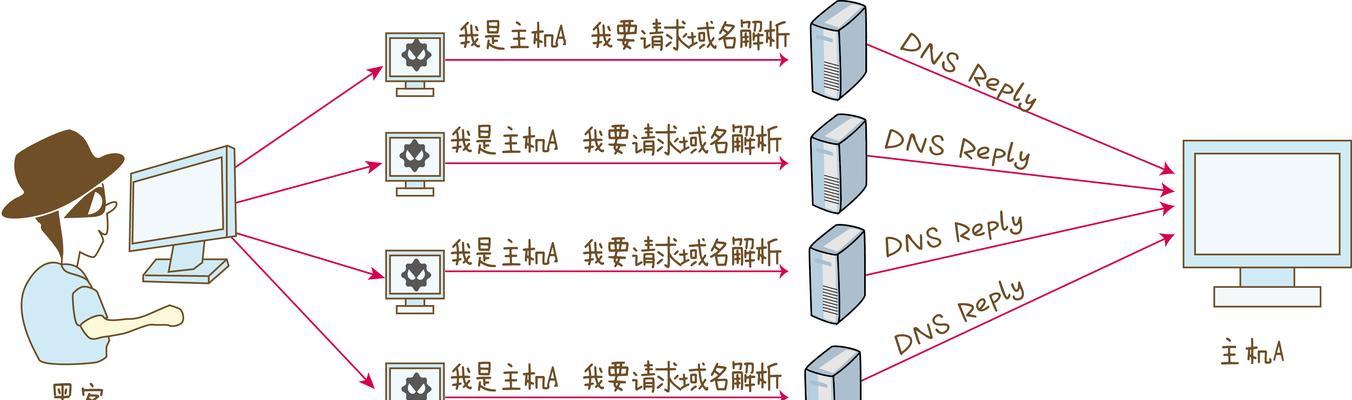
检查网络连接
我们需要确认一下网络连接是否正常。可以通过查看电脑的网络连接状态来判断,如果网络连接异常,请重启您的路由器和电脑,并确保所有网络设备都正常工作。
清除DNS缓存
DNS缓存有时可能会引起dns_probe错误。您可以通过清除DNS缓存来解决此问题。打开命令提示符窗口,并输入“ipconfig/flushdns”命令,然后按回车键执行即可清除DNS缓存。
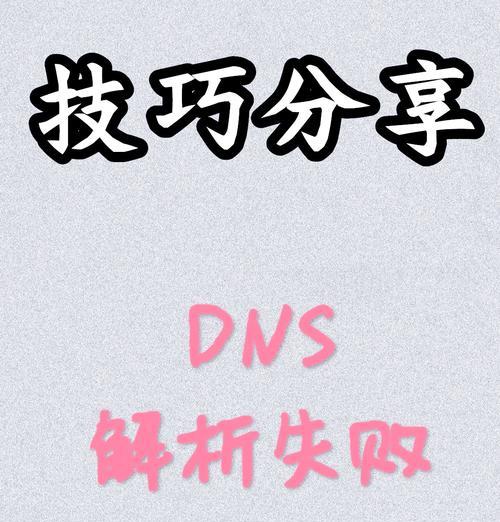
更改DNS服务器
如果清除DNS缓存后问题仍未解决,您可以尝试更改DNS服务器。您可以选择使用GooglePublicDNS、OpenDNS或其他第三方DNS服务器来代替您的ISP提供的默认DNS服务器。打开网络连接属性,选择“Internet协议版本4(TCP/IPv4)”,点击“属性”,然后选择“使用下面的DNS服务器地址”,输入新的DNS服务器地址。
检查防火墙设置
防火墙有时也会干扰DNS解析过程,导致dns_probe错误。请检查您的防火墙设置,确保没有屏蔽DNS请求的规则存在。如果存在,请删除或修改这些规则,并重新启动电脑。
重置网络设置
如果以上方法仍无法解决dns_probe错误,您可以尝试重置网络设置。打开命令提示符窗口,并输入“netshintipreset”和“netshwinsockreset”两个命令,然后按回车键执行。重启电脑后,网络设置将被重置为默认状态。
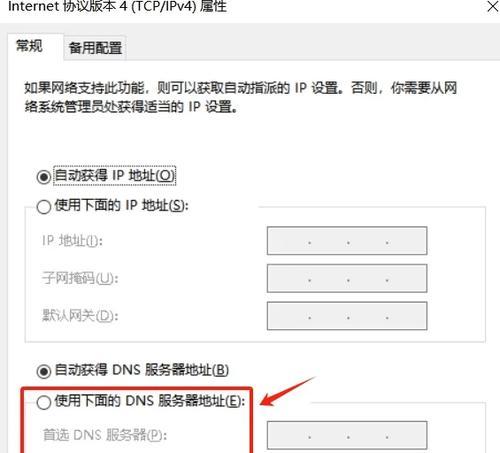
更新网络驱动程序
网络驱动程序过时或损坏也可能导致dns_probe错误。您可以进入设备管理器,找到网络适配器,右键点击并选择“更新驱动程序”,然后选择自动搜索更新。如果有可用的更新驱动程序,系统将会自动下载并安装。
使用系统修复工具
一些操作系统提供了自带的系统修复工具,可以帮助您自动诊断和修复网络问题。您可以在系统设置中找到相关工具,并按照提示进行操作。
暂时禁用防病毒软件
有时,防病毒软件可能会误判某些网络连接,导致dns_probe错误。您可以尝试暂时禁用防病毒软件,并重新尝试访问网页。如果问题解决,说明防病毒软件可能是原因之一。
重启路由器
重启路由器是解决各种网络问题的常见方法之一。如果您仍然无法解决dns_probe错误,可以尝试重启路由器,并等待几分钟后再次连接网络。
升级固件
路由器的固件也可能存在问题,导致dns_probe错误。您可以访问路由器的管理界面,检查是否有可用的固件升级,并进行相应的操作。
检查系统更新
操作系统的更新也可能修复一些网络问题,包括dns_probe错误。请确保您的操作系统已经安装了最新的更新,并重新启动电脑。
更换网络线缆
有时,网络线缆可能因为损坏或连接不良而导致网络问题。您可以尝试更换网络线缆,然后重新连接网络并检查是否解决了dns_probe错误。
联系网络服务提供商
如果您已经尝试了以上所有方法,但仍无法解决dns_probe错误,那么可能是由于网络服务提供商的问题。您可以联系网络服务提供商,报告您的问题,并寻求他们的技术支持。
咨询专业人士
如果您对以上方法都不熟悉或不确定如何操作,可以咨询专业人士的帮助。他们可以更好地理解和解决dns_probe错误,确保您的网络连接稳定。
通过本文的介绍,我们了解了如何解决电脑错误dns_probe的方法和技巧。在遇到这个问题时,不必惊慌,只需按照上述步骤逐一尝试,相信您能够快速解决问题,恢复网络连接。
标签: ??????
相关文章

云视讯是一种方便快捷的视频通话工具,它能够帮助用户与他人进行高清的音视频通话。然而,在安装过程中,一些用户可能会遇到一些常见的问题,导致安装错误或无法...
2025-09-09 158 ??????
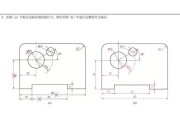
CAD(计算机辅助设计)是现代工程领域广泛应用的一种技术工具,它能够帮助设计师以数字化的方式进行设计、分析和优化。无论你是计算机小白还是设计专业学生,...
2025-09-08 124 ??????

在计算机编程过程中,无论是初学者还是经验丰富的开发人员都会遇到语法错误。本文将重点探讨VBS(VisualBasicScript)电脑显示语法错误,深...
2025-09-07 115 ??????

在使用电脑的过程中,有时候我们可能会遇到一些问题,例如系统崩溃、无法启动等等。而有些问题可能源于BIOS的损坏或错误设置,这时候我们就需要重装电脑的B...
2025-09-06 119 ??????

随着电脑硬件的不断发展,显卡驱动版本的更新变得尤为重要。更新显卡驱动可以提升电脑的性能,解决一些常见的显示问题,同时还可以享受到更好的游戏体验。在这篇...
2025-09-05 152 ??????
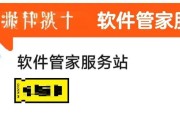
在现如今的电脑时代,安装操作系统已成为了日常生活中不可或缺的一部分。而对于戴尔笔记本用户而言,使用U盘安装系统是一个非常方便快捷的方式。本文将详细介绍...
2025-09-05 208 ??????
最新评论